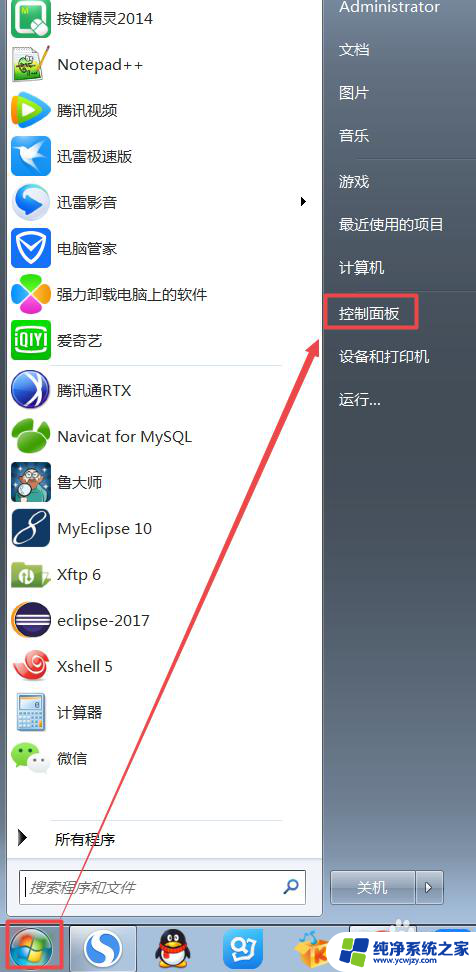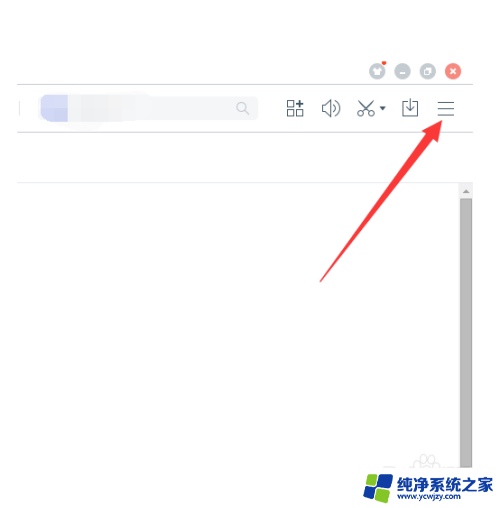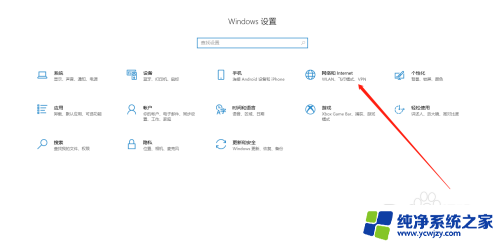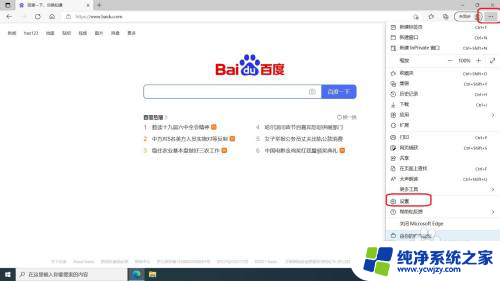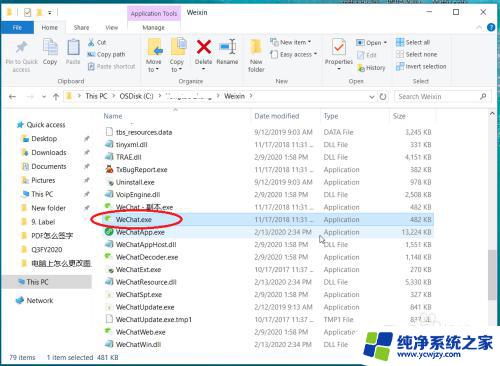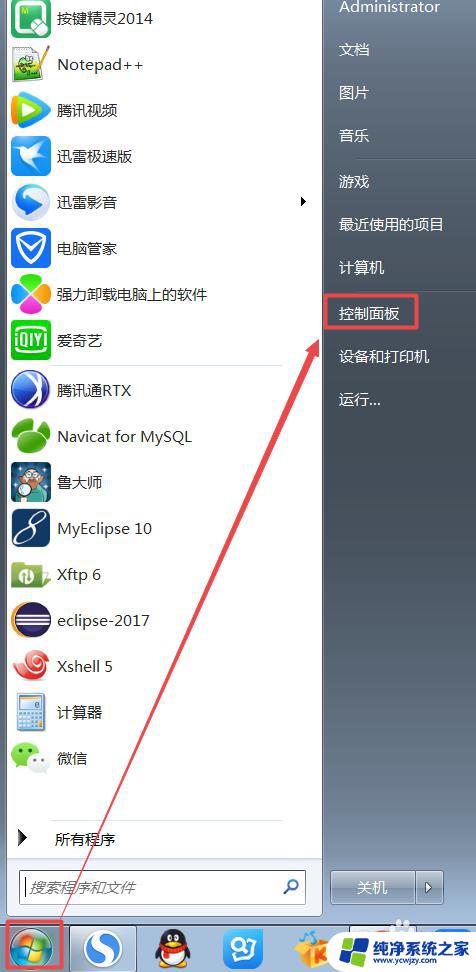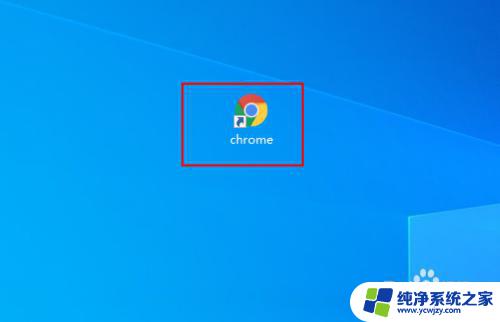foxyproxy代理ip foxyproxy最新版怎么设置代理
在当今互联网时代,我们经常面临着许多网络访问限制的问题,尤其是在一些特殊的场合下,我们往往需要使用代理服务器来解决这一问题,而FoxyProxy代理IP作为一款知名的代理工具,为我们提供了便捷的解决方案。最新版本的FoxyProxy不仅功能更加强大,而且设置代理也更加简便。本文将为大家详细介绍FoxyProxy最新版的设置代理方法,帮助大家更好地利用代理服务器来突破网络访问限制,畅享无阻的网络世界。
步骤如下:
1.“Ctrl+F2”或者右击工具栏FoxyProxy的图标再点击菜单中“选项”进入FoxyProxy的设置界面
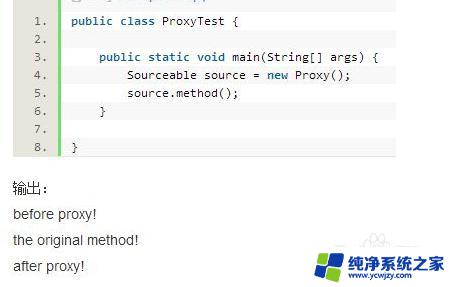
2.在“服务器”的标签页中点击“新建服务器”按钮,弹出“设置”窗口,进入“代理服务器细节”标签页,选择“手动配置代理服务器”,输入IP地址和端口。
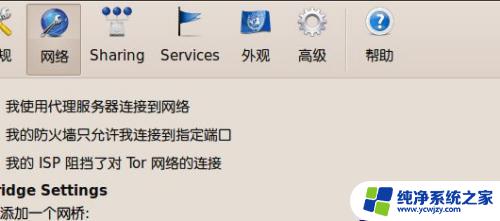
3.进入FoxyProxy的选项界面,点击进入“模式订阅”选项卡。右下方的下拉选项卡设置为“添加新的模式订阅”,点击“转到”按钮,弹出“添加/编辑订阅模式”窗口

4.添加过滤列表需要访问过滤列表所在的服务器, 并且将FoxyProxy的工作模式设为“为全部URLs启用代理服务器(你之前添加的代理服务器)”。否则可能会订阅失败。
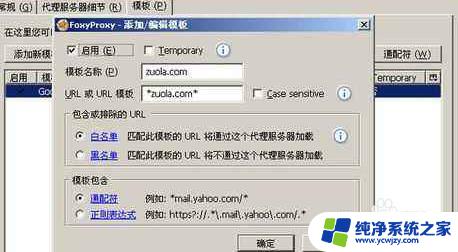
5.进入FoxyProxy的选项界面,点击进入“快速添加”选项卡,勾选“启用”,将“已添加式样的代理”设置成你的代理服务器。
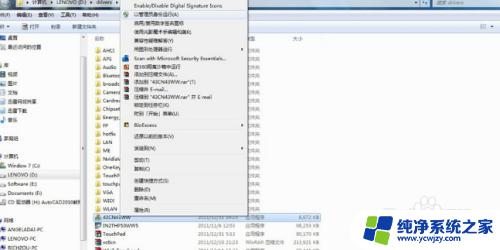
6.在你想要用代理访问的网址,可以通过快捷键“Alt+F2”或者右击FoxyProxy图标弹出菜单点击“快速添加”。会弹出“快速添加”的窗口,点击确定即可。
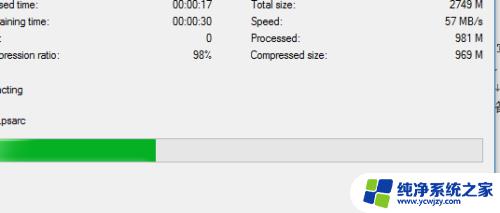
以上就是FoxyProxy代理IP的全部内容,如果你遇到这种情况,你可以根据小编的操作来解决,这个过程非常简单快速,一步到位。